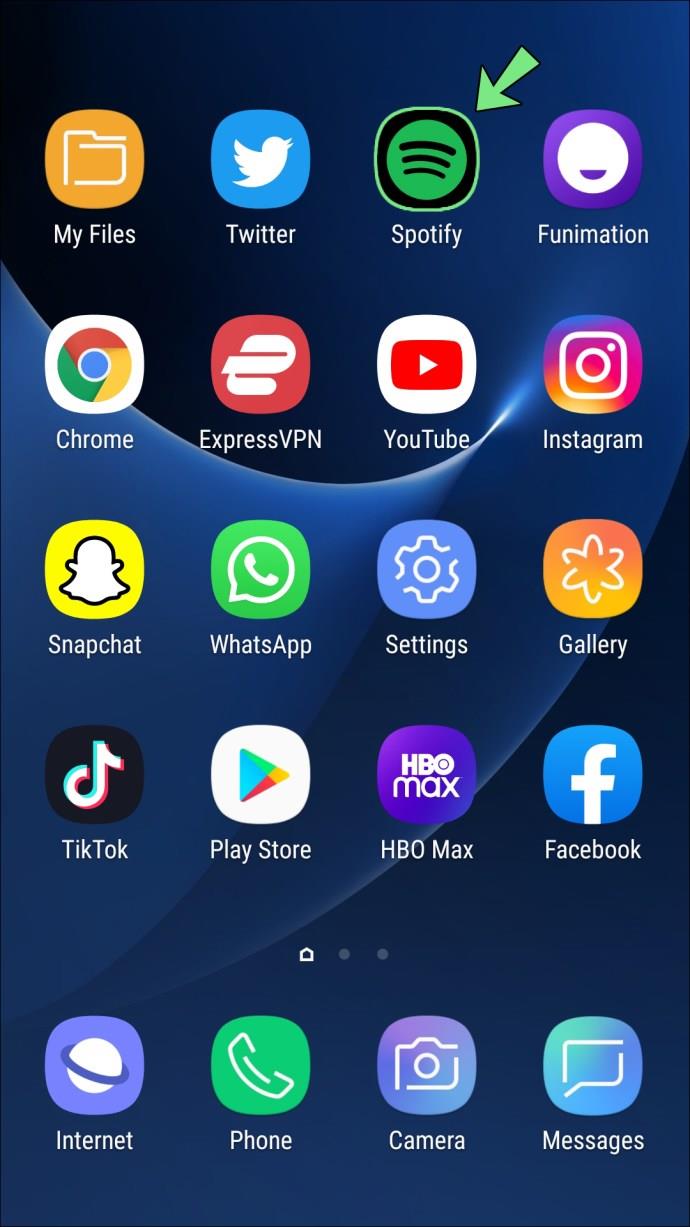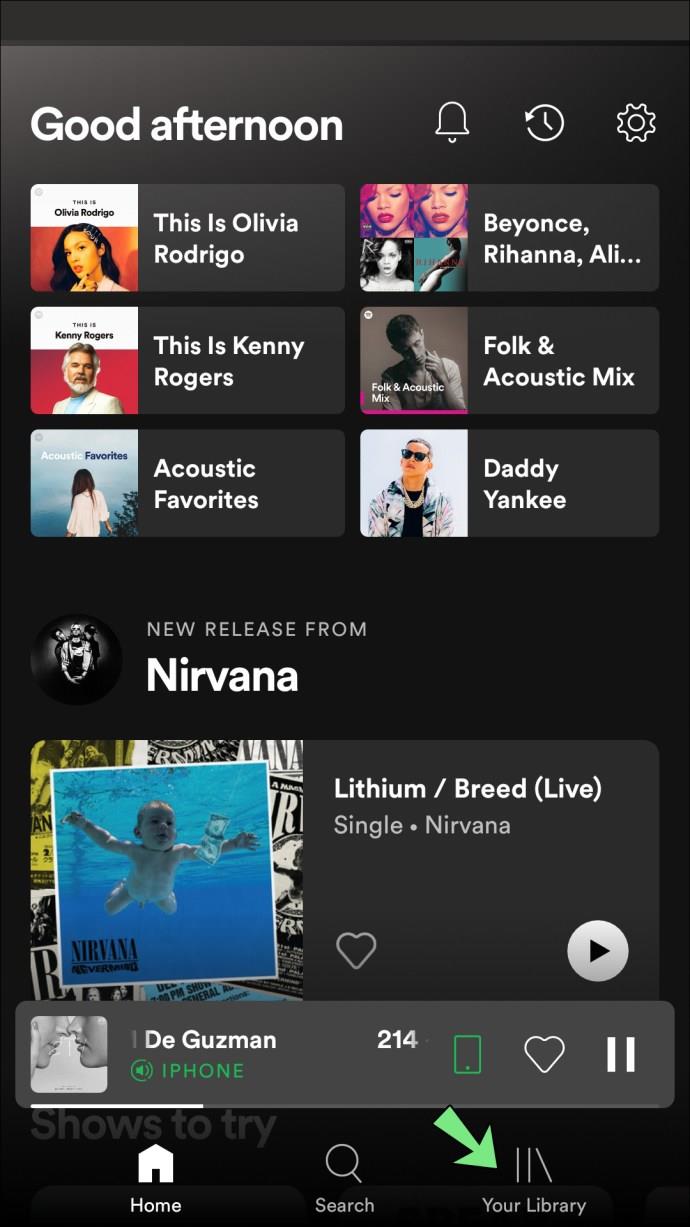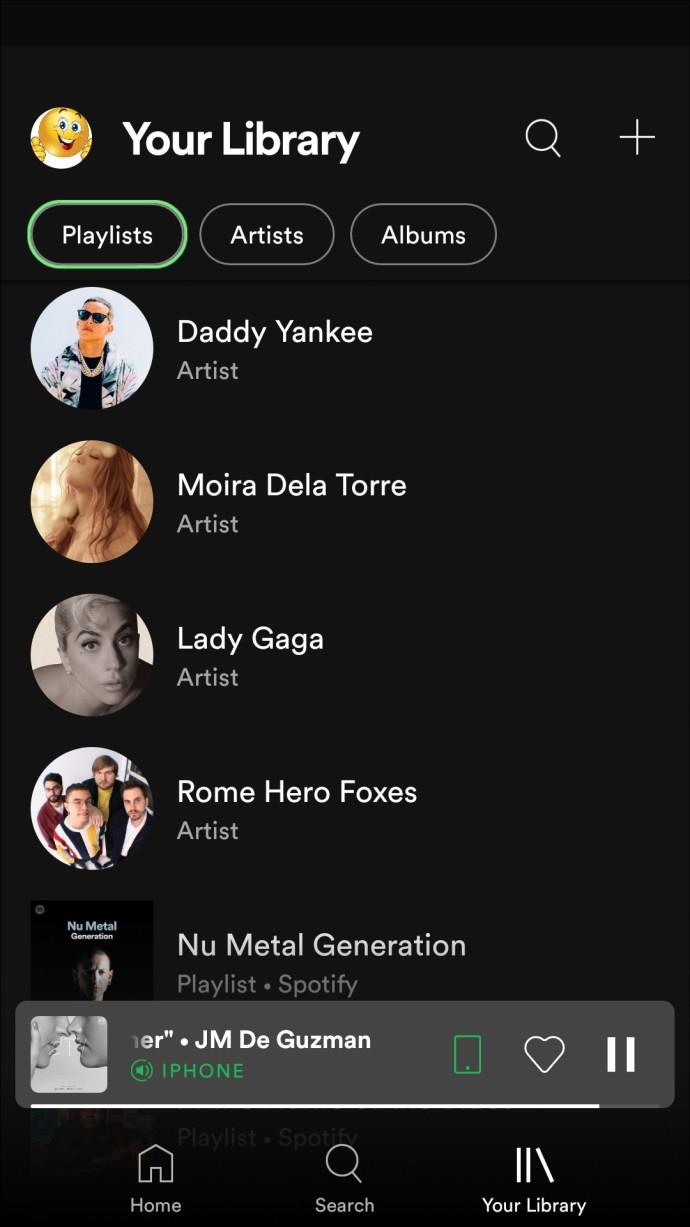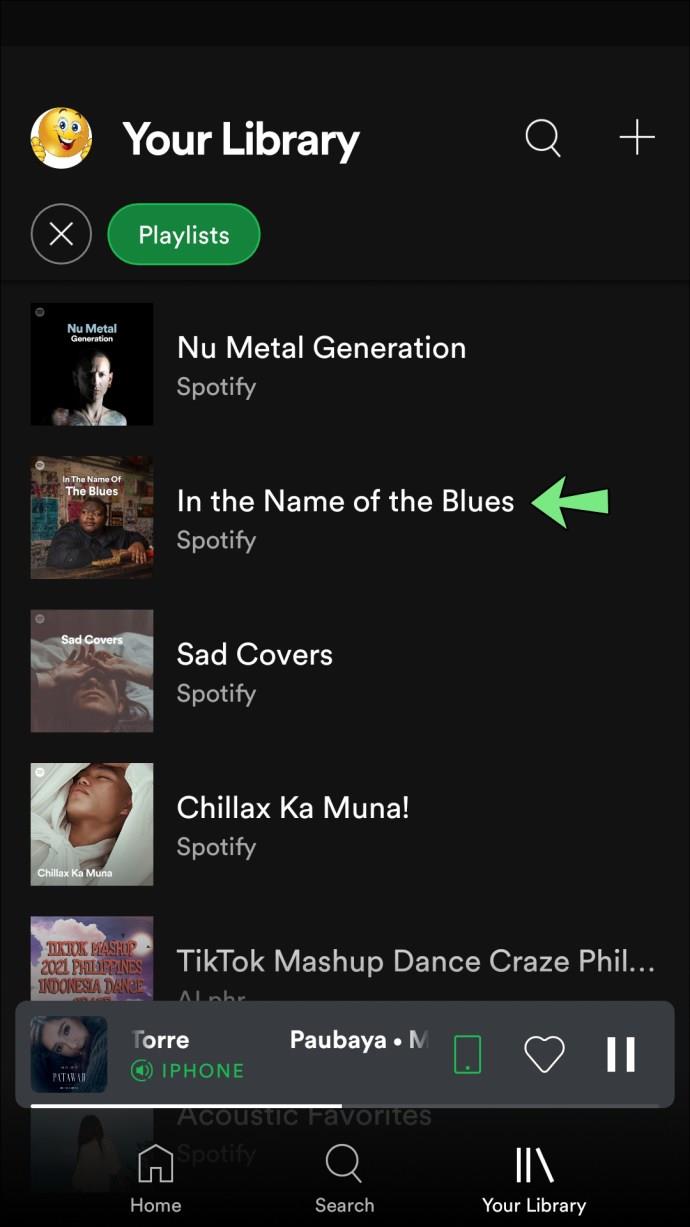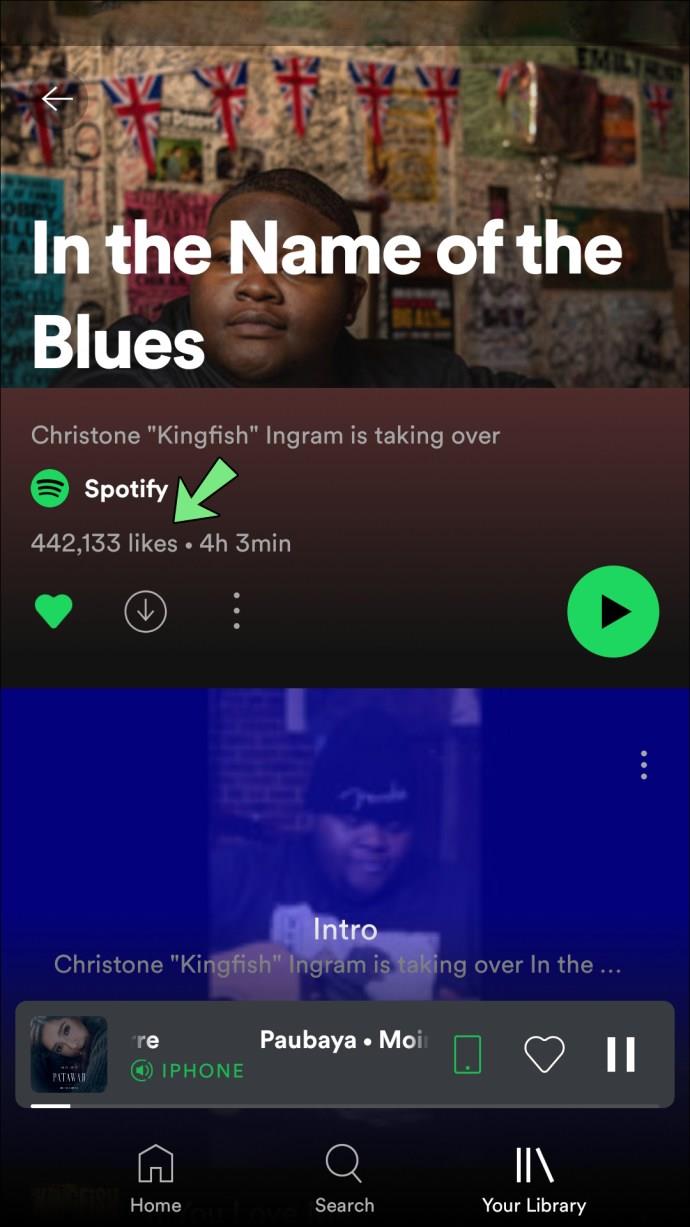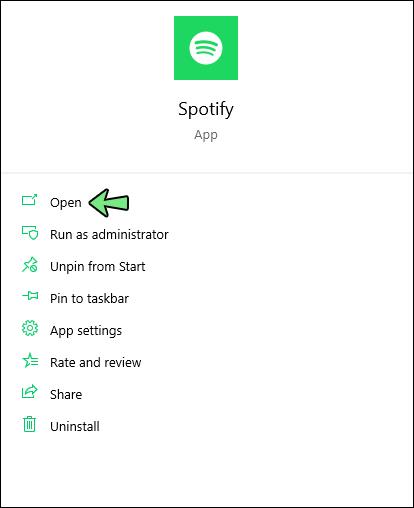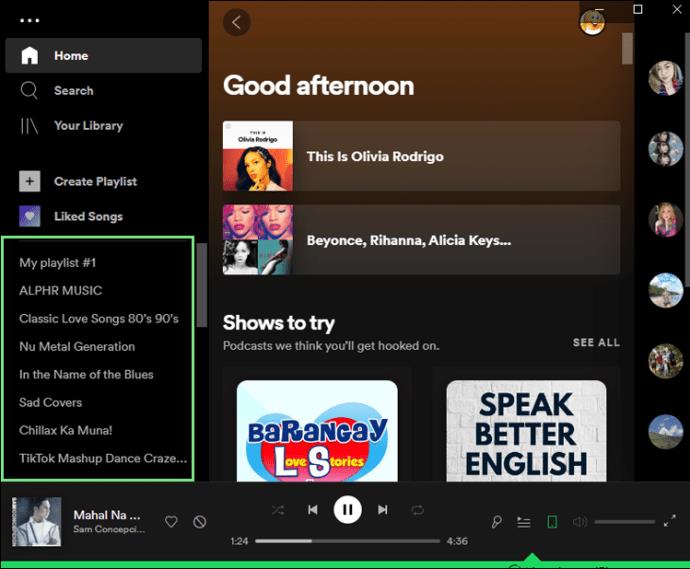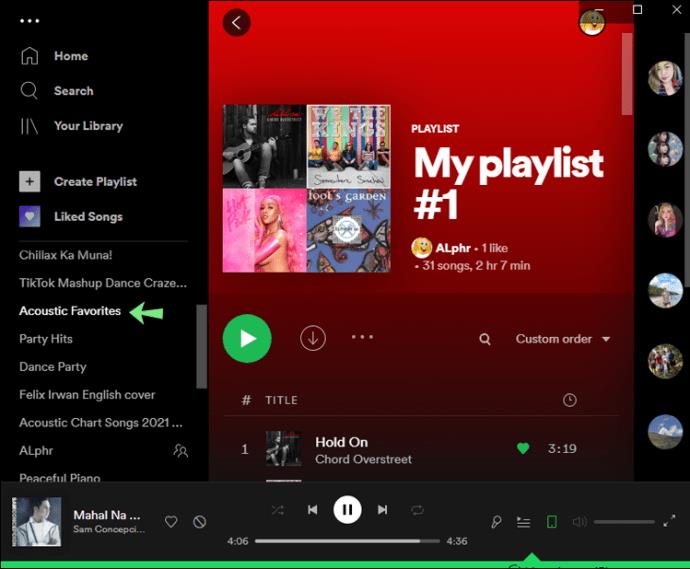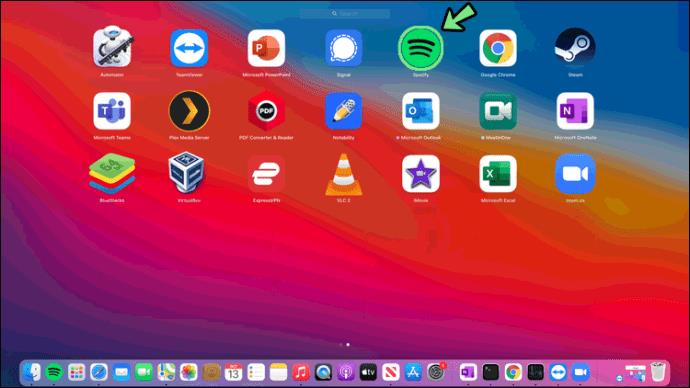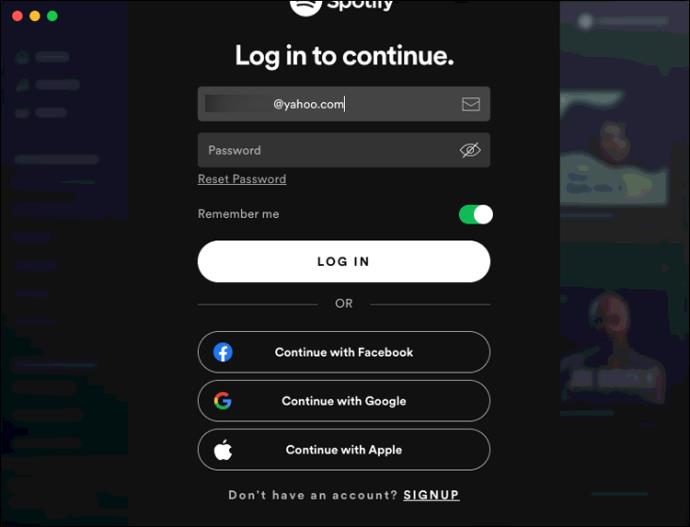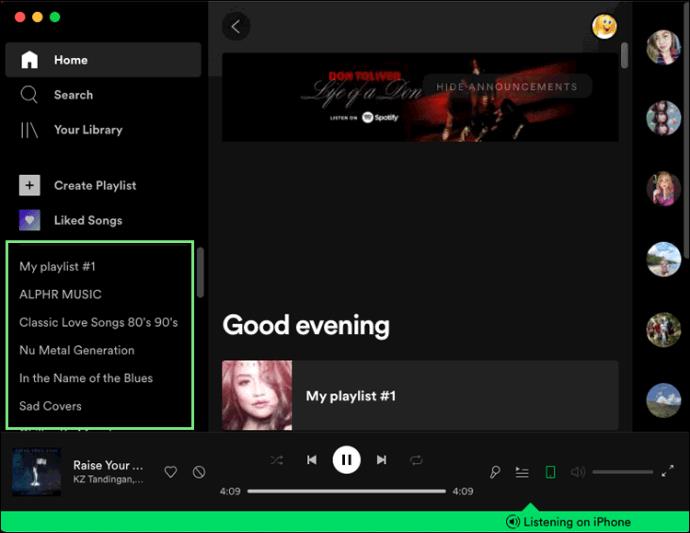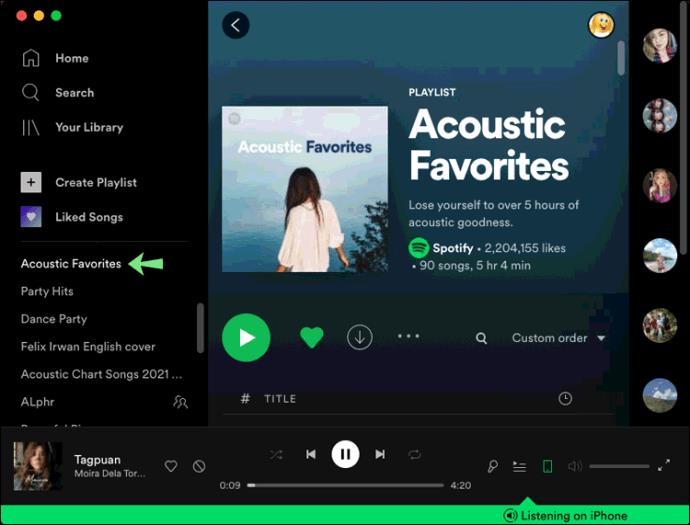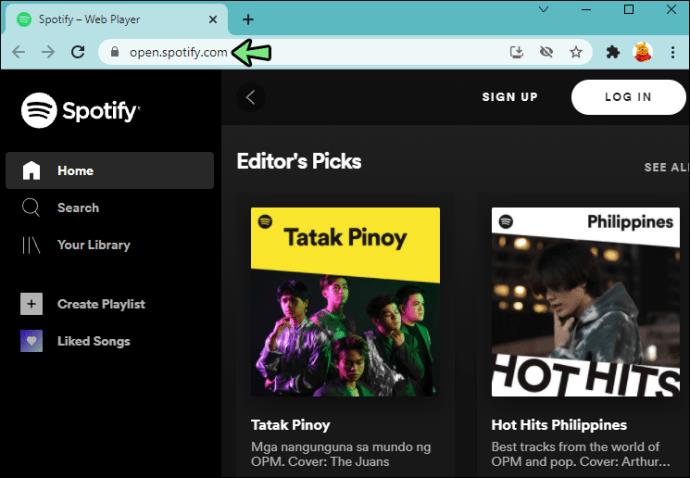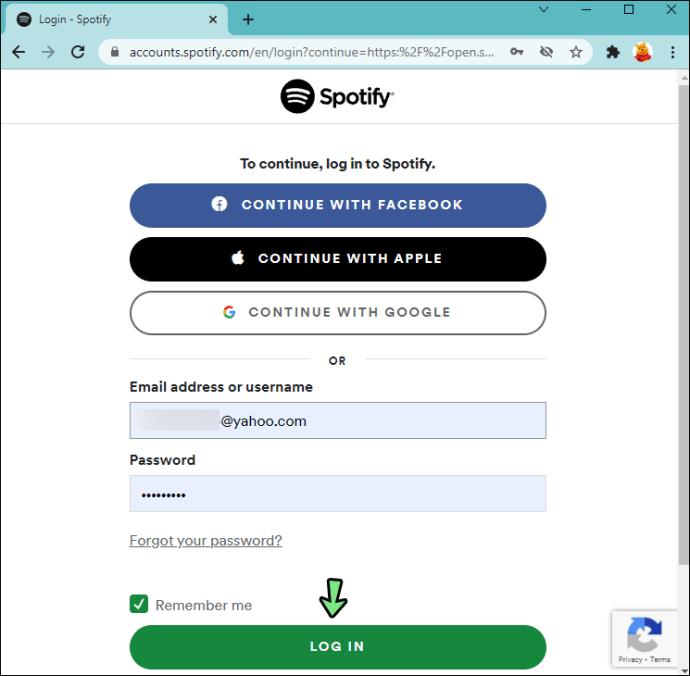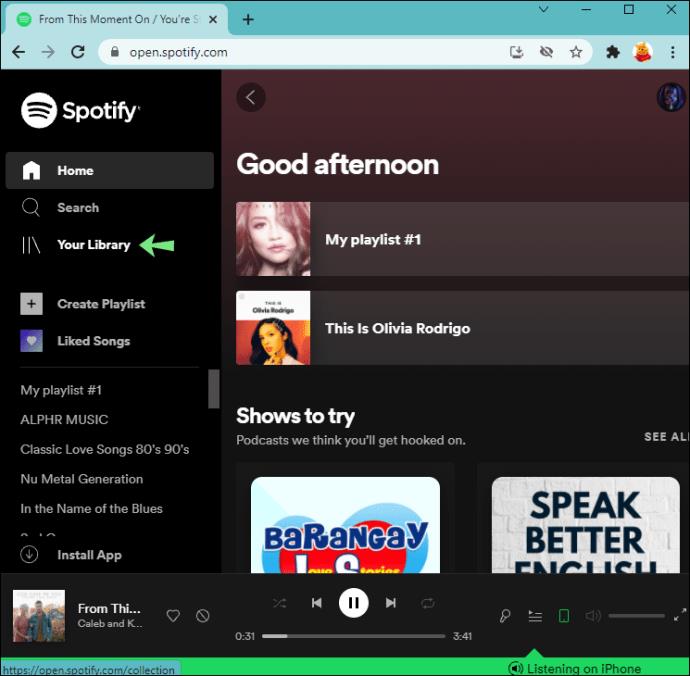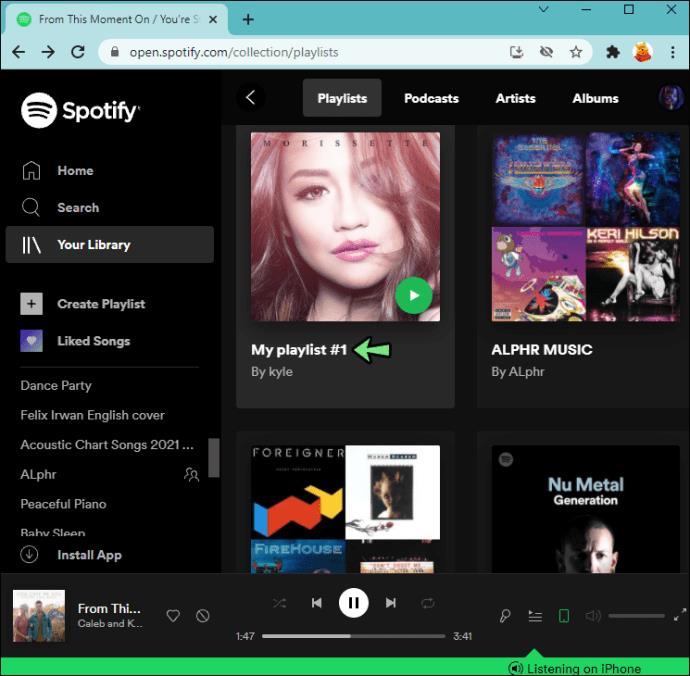Если вы создадите общедоступный плейлист на Spotify, любой другой пользователь Spotify сможет поставить ему лайк или подписаться на него. Им даже не нужно подписываться на вас, чтобы лайкнуть ваш плейлист. Независимо от того, есть ли у вашего плейлиста Spotify одна или тысяча лайков, вам может быть интересно, кому именно он понравился. Хотя вы можете видеть, кому понравился ваш контент, в большинстве социальных сетей и музыкальных приложений, возможно ли это в Spotify? К сожалению, это не так, но вы можете просмотреть другую статистику и посмотреть, сколько лайков набирает плейлист.

Как проверить статистику плейлиста в Spotify на iPhone
Когда вы создаете плейлист на Spotify, он может понравиться любому. Имейте в виду, что если вам нравится плейлист Spotify, он автоматически добавляется в вашу библиотеку. Так что технически, когда вам нравится плейлист на Spotify, вы также подписываетесь на него . Фактически, кнопка «Нравится» заменена на «Подписаться» в настольном приложении Spotify . Кроме того, вам могут нравиться только общедоступные плейлисты, поскольку частные плейлисты не могут быть доступны случайным пользователям Spotify.
Если вы создали несколько первоклассных плейлистов и обнаружили, что собрали большое количество лайков, вам может быть интересно, кому они понравились. Хорошей новостью является то, что вы можете видеть количество лайков в каждом общедоступном плейлисте Spotify, будь то ваш или чужой.
Однако у вас нет возможности увидеть, каким отдельным профилям нравится плейлист Spotify, даже если он ваш . Эта опция была доступна до 2013 года, когда Spotify удалил эту функцию. Теперь вы можете видеть только количество лайков в вашем плейлисте Spotify. Хотя многие пользователи жаловались на невозможность увидеть, кому понравились их плейлисты, нет никаких признаков того, что Spotify вернет эту функцию.
В 2019 году представитель Spotify заявил: «Мы сохраняем эту идею как« Не прямо сейчас », поскольку у нас нет ближайших планов по реализации. Мы ценим, что вы поделились своими мыслями. Если у нас появится какая-либо новая информация, которой мы могли бы поделиться, будьте уверены, мы вернемся сюда с новым статусом».
Теперь и, возможно, навсегда, вы можете только видеть, сколько лайков есть в вашем плейлисте Spotify. Итак, если вам интересно, как вы можете просмотреть количество лайков в Spotify на iPhone, вот что вам нужно сделать.
Как просмотреть количество лайков плейлиста Spotify на iPhone
- Откройте «Spotify» на вашем iPhone.

- Нажмите «Ваша библиотека» в правом нижнем углу меню.

- Выберите вкладку «Плейлисты» в верхней части экрана.

- Нажмите на нужный плейлист, чтобы посмотреть, сколько лайков он получил.

Вы увидите количество лайков плейлиста под заголовком, который находится в левой части экрана. К сожалению, вы не можете использовать этот подсчет, чтобы узнать отдельных пользователей, которым понравился плейлист. Например, если вы попытаетесь нажать на количество лайков, ничего не произойдет.
Хотя нет обходного пути, чтобы узнать, кому понравился ваш плейлист Spotify, некоторые пользователи проверяют своих подписчиков, чтобы узнать, есть ли в списке кто-то новый. Однако это не обязательно ничего не значит. Даже если у вас есть новый подписчик, ваш плейлист мог понравиться кому-то, кто уже подписан на вас, или тому, кто вообще не подписан на вас. Этот метод может быть особенно бесполезным, если у вашей учетной записи Spotify много подписчиков. Просто не существует точного способа узнать, кому понравились ваши плейлисты Spotify.
Как проверить количество лайков в плейлисте Spotify на Android
К приложению Spotify на устройствах Android применяются те же правила, что и на iOS. Вы можете только видеть, сколько лайков есть в вашем плейлисте Spotify. В любом случае, если вы хотите узнать, скольким людям понравился ваш плейлист в Spotify, выполните следующие действия.
- Запустите «Spotify» на вашем Android-устройстве.
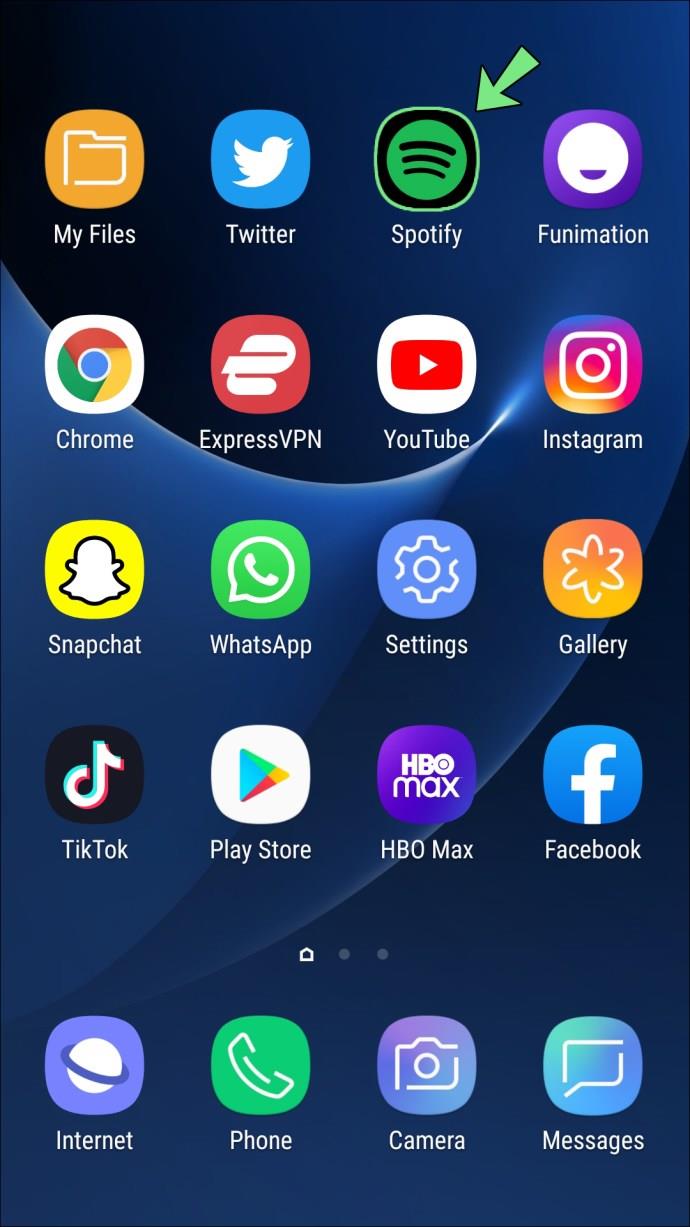
- Выберите кнопку «Ваша библиотека» в нижнем меню.
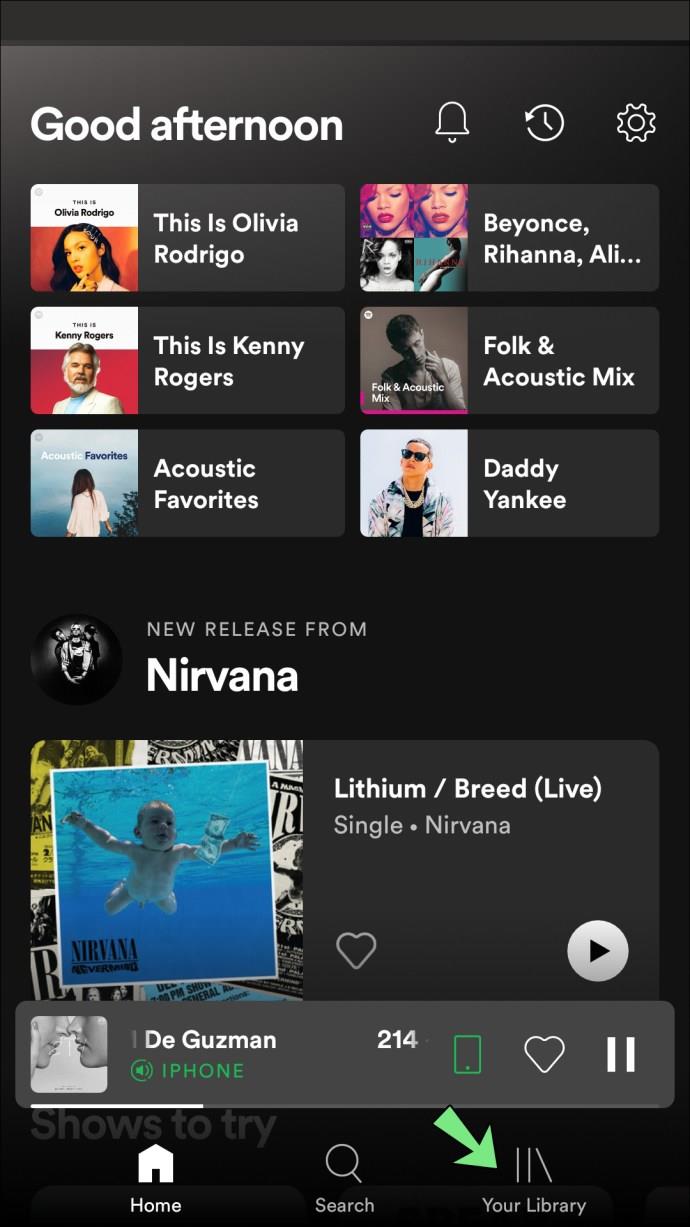
- Перейдите на вкладку «Плейлисты» в верхней части экрана.
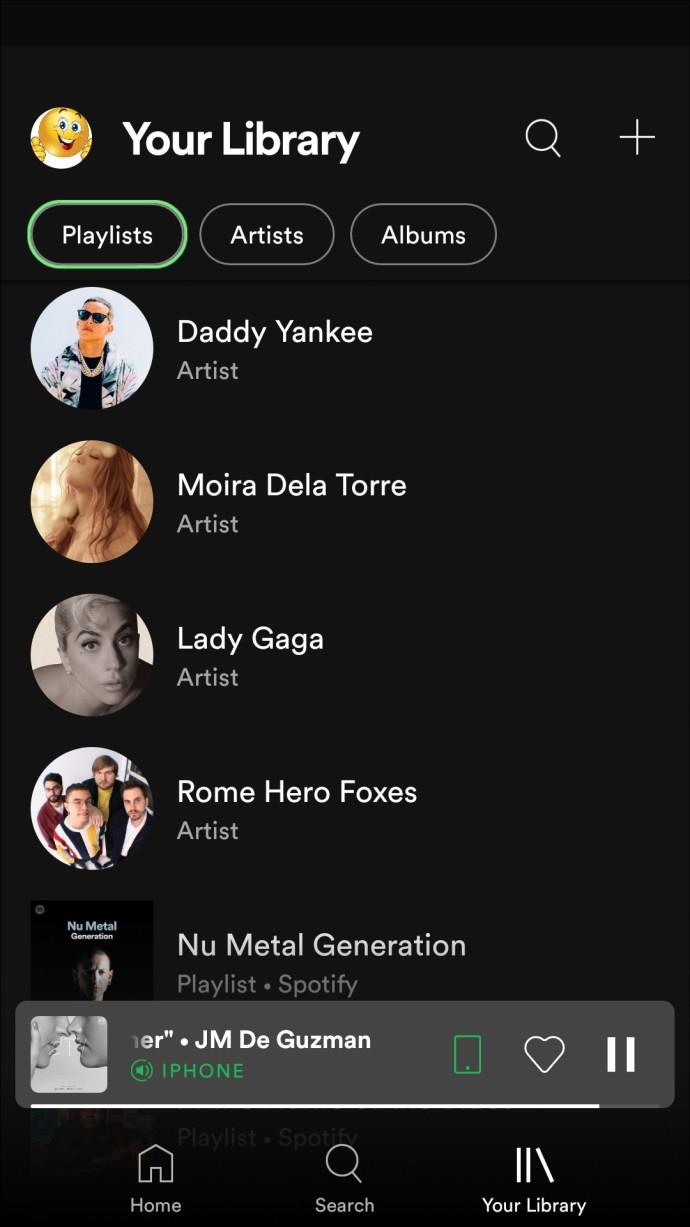
- Выберите плейлист, в котором вы хотите проверить количество лайков.
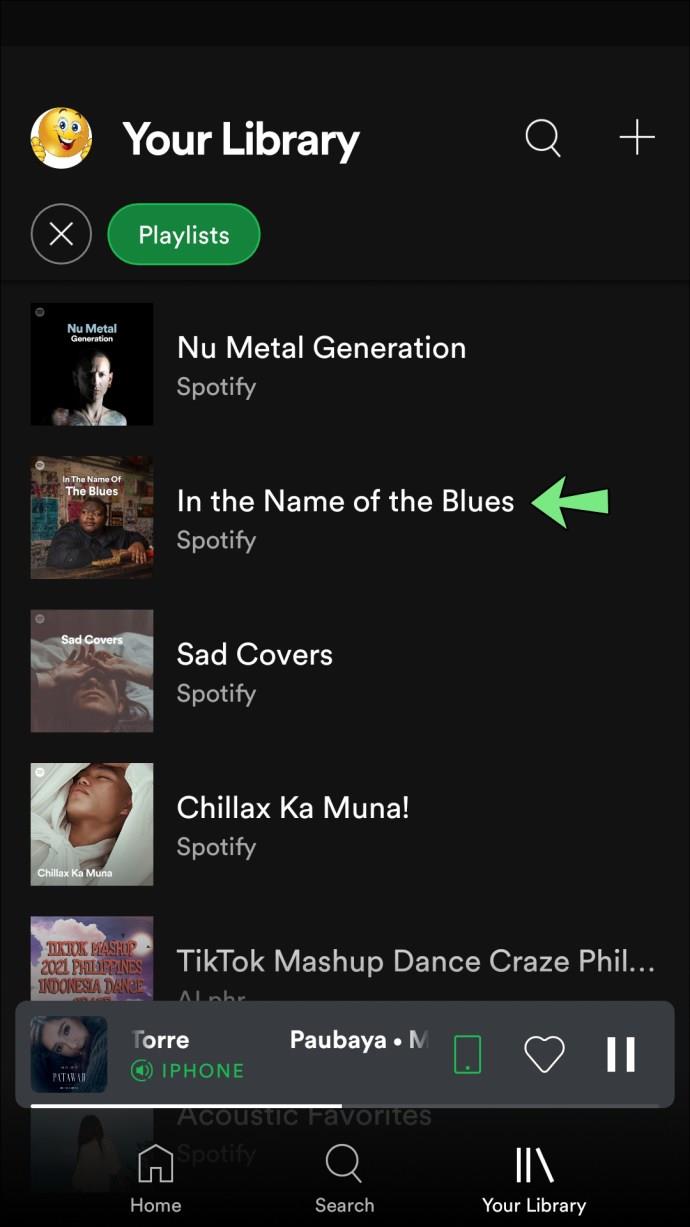
- Счетчик лайков будет отображаться прямо под изображением вашего профиля и именем пользователя в средней левой части экрана.
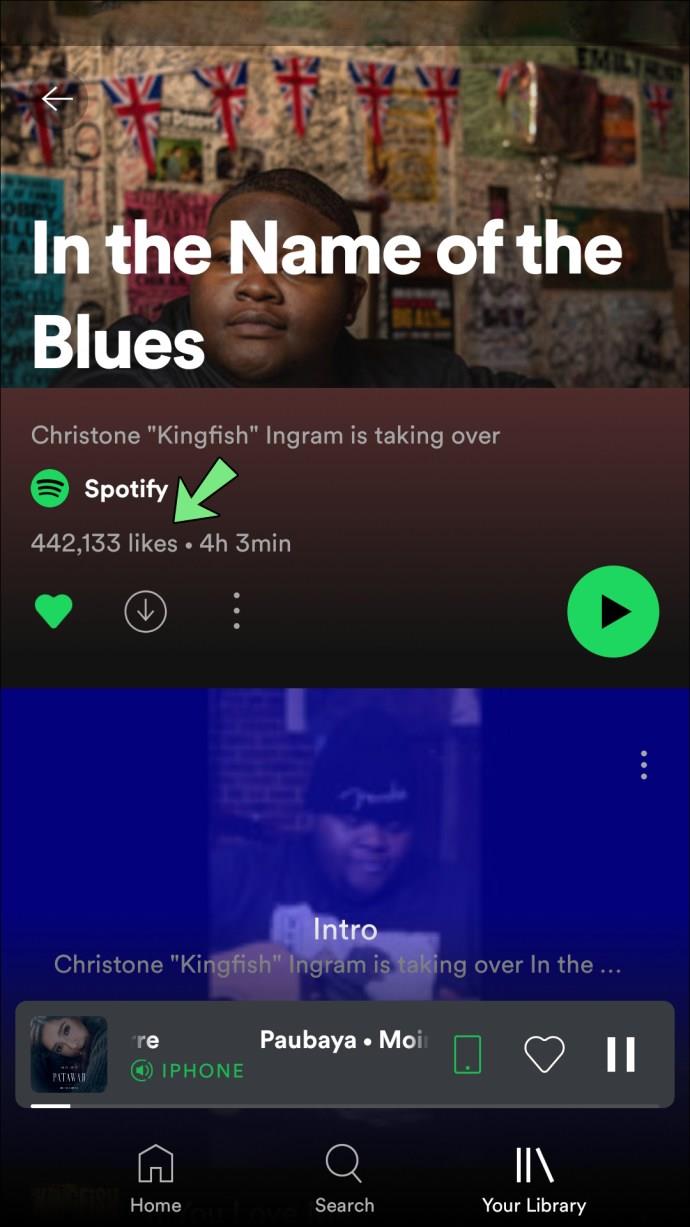
Как и в случае с приложением для iPhone, если вы коснетесь счетчика лайков, ничего не произойдет. Имейте в виду, что если в вашем плейлисте Spotify нет лайков, вы увидите только свое имя пользователя и изображение профиля под заголовком плейлиста.
Примечание. Существует множество сторонних приложений, которые утверждают, что могут показать вам, кому понравились ваши плейлисты Spotify. Однако все они мошеннические, и устанавливать их не рекомендуется. В настоящее время для этой проблемы не существует надежного обходного пути.
Как проверить статистику вашего плейлиста в Spotify на ПК с Windows
Настольное приложение Spotify также не даст вам того, что вы ищете. Он покажет только общее количество лайков вашего плейлиста.
Имейте в виду, что количество лайков плейлиста Spotify не всегда находится в одном и том же месте. Это зависит от того, используете ли вы мобильное приложение, настольное приложение или веб-браузер. Если вы используете Spotify в настольном приложении, счетчик лайков будет отображаться в правой части приложения.
Проверьте количество лайков Spotify в приложении Windows
- Запустите «Настольное приложение Spotify» в Windows.
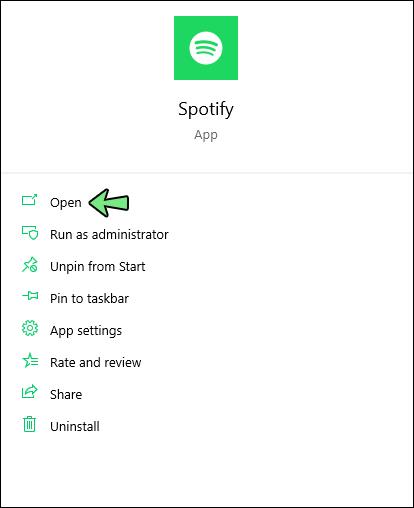
- Войдите в свою учетную запись Spotify и перейдите в раздел «Плейлисты» на левой боковой панели.
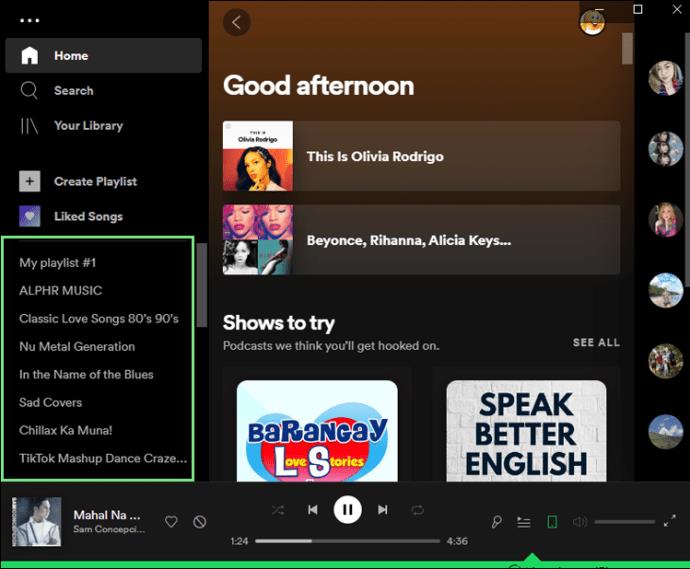
- Найдите плейлист, который хотите проверить, и нажмите на него.
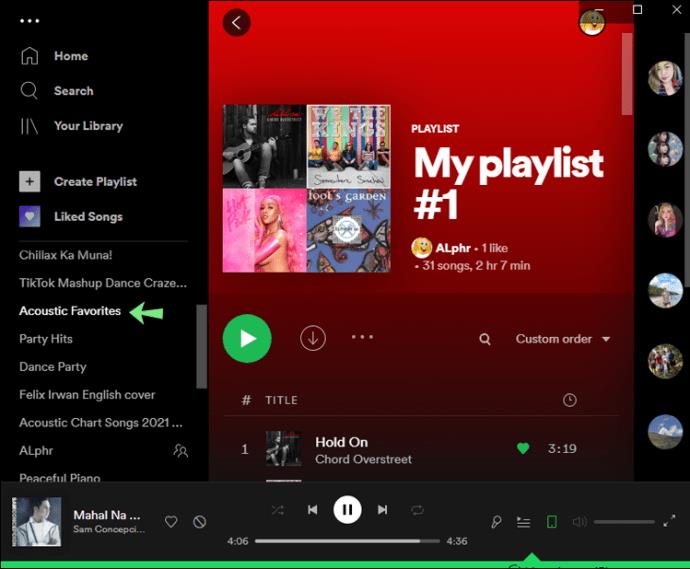
Раздел «Нравится» будет находиться в правой части приложения над кнопкой «Загружено» .
Как проверить количество лайков в вашем плейлисте в Spotify на Mac
Вы можете получить доступ к своему списку воспроизведения в приложении для Mac так же, как и в приложении для Windows, но вы по-прежнему не можете видеть, кто следил за вашим списком воспроизведения Spotify. Вот как это делается:
- Запустите «Настольное приложение Spotify» на вашем Mac.
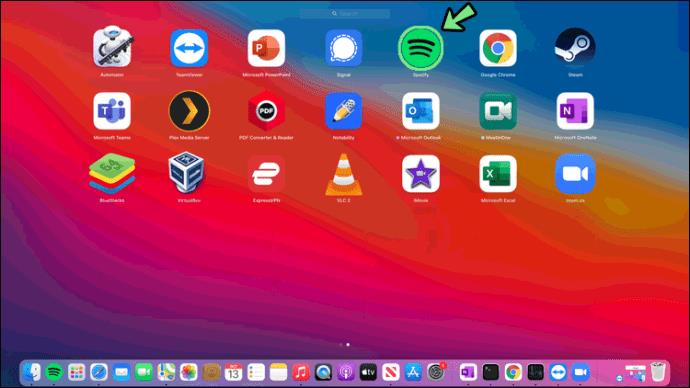
- Войдите в свою учетную запись, если вы еще этого не сделали.
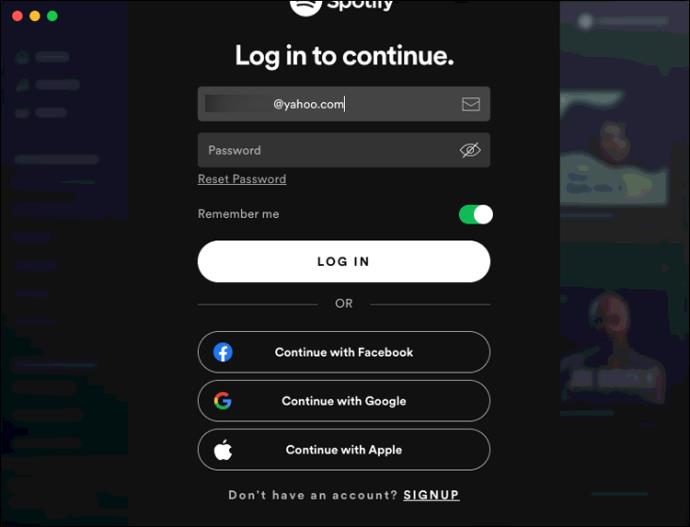
- Перейдите в раздел «Плейлисты» на левой боковой панели.
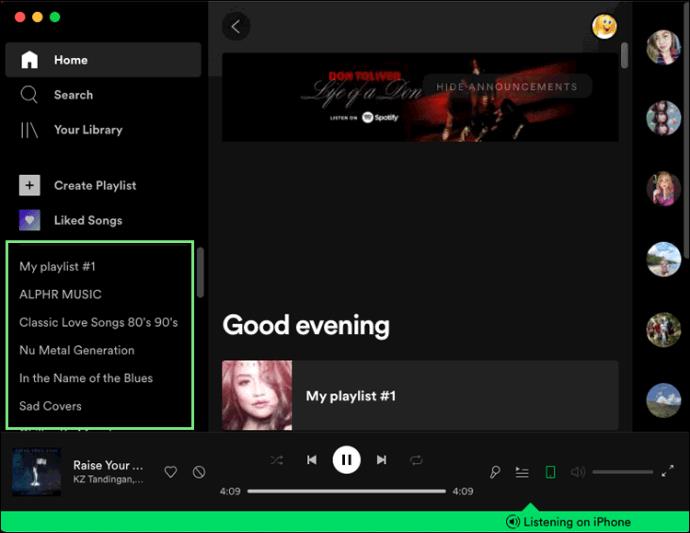
- Нажмите на плейлист.
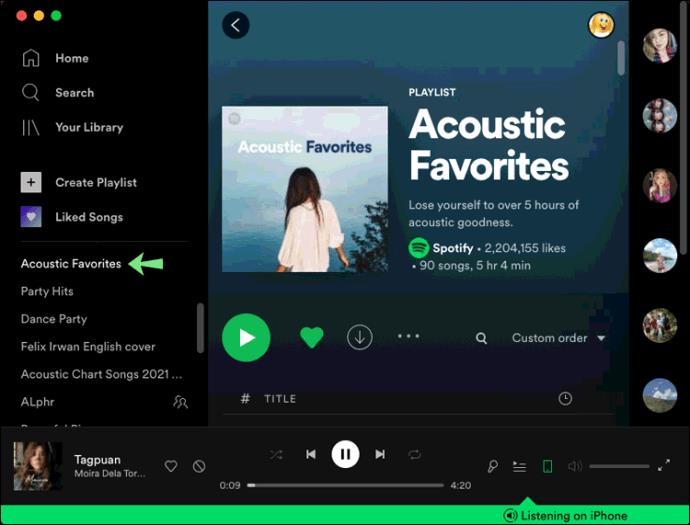
Общее количество лайков будет в средней правой части экрана. Если бы вы нажали на вкладку «Нравится» , ничего бы не произошло.
Как проверить статистику плейлиста в Spotify в веб-плеере
Веб-приложение Spotify — отличное решение для тех, кто не хочет устанавливать настольное приложение, поскольку оно предлагает те же функции. Однако это также не дает вам возможности просматривать, кто следил за вашими плейлистами. Вы можете только видеть, сколько у него лайков. Вот как это делается:
- Откройте веб-приложение Spotify в своем браузере.
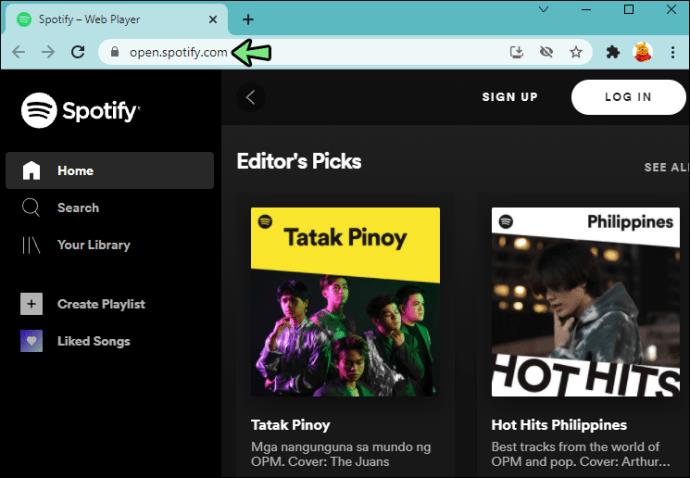
- Войдите в свой аккаунт.
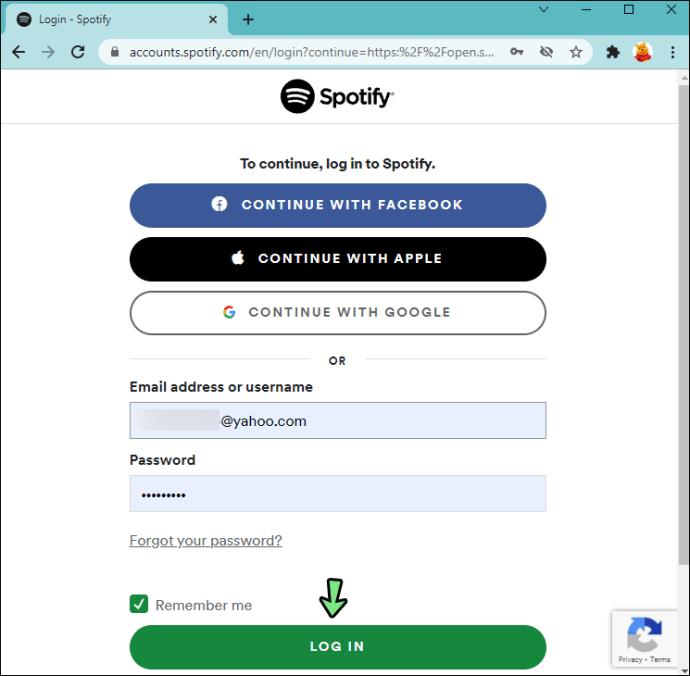
- Нажмите «Ваша библиотека» на левой боковой панели.
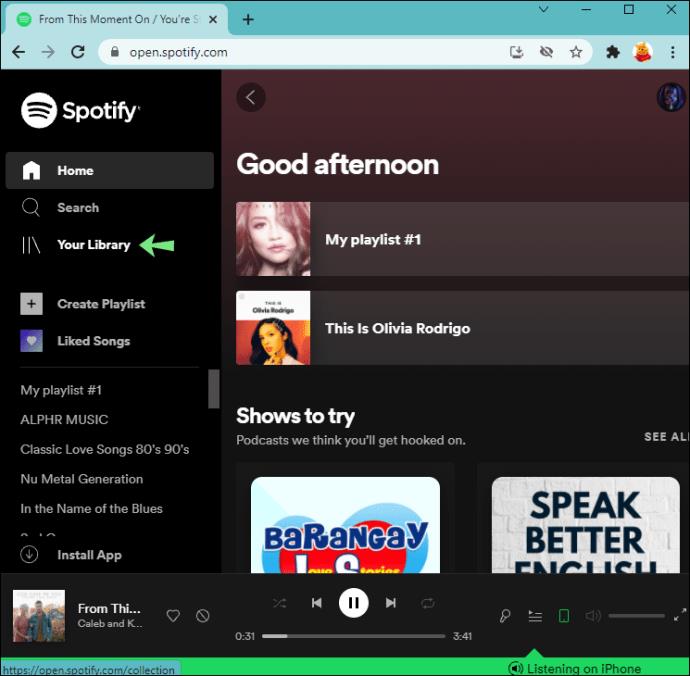
- Найдите и щелкните список воспроизведения, который вы хотите проверить.
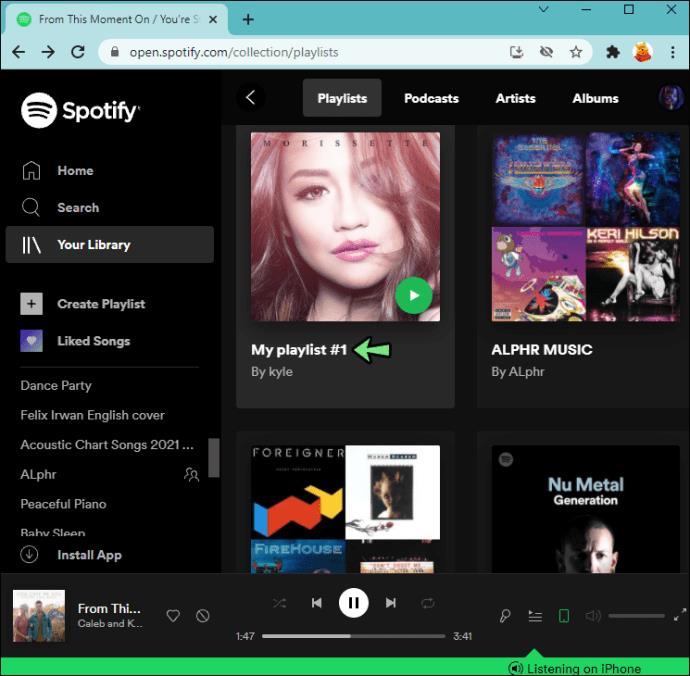
Счетчик лайков будет отображаться под заголовком плейлиста рядом с вашим именем пользователя. Например, в веб-приложении будет написано «15 лайков».
Это может быть трудно следовать
Хотя ни мобильное, ни настольное, ни веб-приложение Spotify не дают вам возможности просмотреть, кому конкретно понравились ваши плейлисты, вы все равно можете увидеть, сколько лайков есть в каждом плейлисте. Несмотря на то, что Spotify в настоящее время не позволяет вам просматривать, кто следит за вашими плейлистами, есть вероятность, что эта функция будет добавлена в будущем. На данный момент пользователям Spotify просто нужно довольствоваться возможностью видеть своих подписчиков и плейлисты, такие как количество.